Kompyuter murakkab mashina. Unga qo'shimcha qurilmalar to'plamini ulash mumkin. Masalan, sichqoncha yoki klaviatura. Bu operatsion tizim bilan qulay ishlashga imkon beruvchi juda muhim tarkibiy qismlar. Keyinchalik, siz klaviaturani kompyuteringizga qanday ulashni o'rganasiz. Darhaqiqat, buni tushunish qiyin emas. Lekin foydalanuvchilar jarayonning ba'zi bir xususiyatlaridan xabardor bo'lishi kerak, chunki har doim klaviaturani statsionar kompyuterga yoki noutbukga muammosiz ulash mumkin emas. Xo'sh, nima qilish kerak?
Turli modellar
Birinchi va eng muhim nuqta, ulangan klaviatura turini aniqlashdir. Bugungi kunda ushbu qurilmalarning bir nechta modeli mavjud. Tanlangan komponentning turi klaviaturani kompyuterga qanday ulash kerakligiga bog'liq bo'ladi.
Klaviaturadan quyidagi konnektorlarni topishingiz mumkin:
- PS / 2;
- Bluetooth.
Xo'sh, bu holatda qanday harakat qilish kerak? Har bir foydalanuvchi uchun ulanishning xususiyatlari qanday?
Har doim ham mumkin emas
Misol uchun, ba'zida klaviaturaning bir yoki bir nechta modeli kompyuterga ulanib bo'lmaydi. Odatda, bu holda biz PS / 2 ulagichini nazarda tutamiz. Nima uchun?
Bog'lanish uchun mos keladigan soket faqat statsionar kompyuterlarda mavjuddir. Netbuklar, noutbuklar va ultrabuklar bunday ulagichga ega emas. Shuning uchun mos keladigan klaviatura ulanmaysiz. Vaziyatni hal qilishga yordam beradigan ba'zi texnikalar mavjud bo'lsa-da.

Biroq, foydalanuvchi hamma klaviaturalar kompyuterga ulanmaganligini hisobga olish kerak. Ba'zan tegishli komponentni ishdan olib tashlash sababi tizim talablariga mos kelmasligi hisoblanadi. I / U qurilmasini sotib olishdan oldin ular e'tibor berishlari kerak.
Qadimgi klaviaturalarni ulash
Klaviaturani kompyuterga qanday ulash mumkin? PS / 2, masalan? Bunday klaviatura eski ko'rinadi. Va shuning uchun ba'zi zamonaviy foydalanuvchilar qanday harakat qilishni bilishmaydi.
PS / 2 ulagichi bilan klaviaturani kompyuterga ulash uchun quyidagilarni bajarishingiz kerak:
- Kompyuterning orqasidagi PS / 2 ulagichini toping. Bu 6 oyoqli va qulfli dumaloq teshikni ifodalaydi.
- Klaviatura simini mos keladigan ulagichga joylashtiring.
- Kompyuterni yoqing yoki qurilmani operatsion tizim tomonidan aniqlashni kuting.
Sichqoncha va klaviatura PS / 2 modellarini ulash uchun ulagichlar bir-biriga o'xshashligini unutmaslik kerak. Ularning bir-biridan farqlari - turli xil rangda uyalar. Shuning uchun kirish qurilmalarini to'g'ri ulash muhim. Ko'pincha mos keladigan soket atrofida miniatyuralar mavjud. Tizim birligi yoqilganda yoki yopilganda ham ikkalasiga ulanishingiz mumkin.

Adapter orqali
Klaviaturani kompyuterga qanday ulash mumkin? USB-ulagichga PS / 2-ga ham ulanishi mumkin, ammo bunga harakat qilish kerak. Ko'pgina foydalanuvchilar bu haqda hech qanday ma'noni ko'rmaydilar. Haqiqatan ham, bu fikrni hayotga muvaffaqiyatli tatbiq etish uchun maxsus adapter xarid qilishingiz kerak. Bir uchida PS / 2 uyasi, ikkinchisi - USB. Faqat siz shunday rejalashtirgan narsani qilishingiz mumkin.
Klaviaturani kompyuterga qanday ulash mumkin? PS / 2 modelini USB orqali ulash zarur bo'lsa, quyidagilar kerak:
- Maxsus PS / 2-USB adapterini sotib oling.
- Adapterni PS / 2 konnektiga soling.
- Kompyuteringizda USB soketini toping va ichiga adapter bilan klaviatura joylashtiring.
- Operatsion tizimni yoqish yoki qayta yoqing.
Hech narsa yoki qiyin emas. Klaviaturani ulab bo'lganingizdan keyin bir oz kutishingiz kerak bo'ladi. Qurilma darhol ishga tushmasligi mumkin, lekin bir necha daqiqadan so'ng. Bu odatiy. Ushbu davr mobaynida klaviatura drayveri izlanadi va o'rnatiladi. Tegishli dastur o'rnatilgandan so'ng, kirish qurilmasidan foydalanishingiz mumkin.
USB orqali
Klaviatura eng mashhur va keng tarqalgan turi - USB. Foydalanuvchilarning ko'pchiligi ishlaydigan bunday qurilmalar bilan. Klaviaturani kompyuterga qanday ulash mumkin? Buni qilish qiyin emas.
USB ulanishdan foydalanish uchun foydalanuvchi quyidagilarga ega bo'lishi kerak:
- Kompyuter yoki noutbukda USB ulagichini toping. Bu paneldagi to'rtburchaklar bir uyadir. Har bir kompyuterda bir necha bor.
- USB-uyadan biron biriga qurilma ulanishi kabelini joylashtirish.
- Kompyuterni yoqing yoki qaytadan ishga tushiring.
Keyinchalik, haydovchi o'rnatilishini kutish kerak. Avtomatik o'rnatish ro'y bermasa, tegishli dasturiy ta'minotni o'zingiz o'rnatishingiz kerak. U yoki klaviatura ishlab chiqaruvchisining rasmiy saytidan yuklab olinadi yoki ulangan qurilmaga ulangan. Drayvni o'rnatish bir necha daqiqaga to'g'ri keladi va odatiy kompyuter dasturining ishga tushirilishiga o'xshaydi.

Tarmoqsiz
Va simsiz klaviaturani kompyuterga qanday ulash mumkin? Bu savol juda ko'p foydalanuvchilar uchun qiziq. Axir, simsiz kompyuter komponentlari tez-tez do'konlarda paydo bo'ladi. Buning uchun hech qanday qiyin narsa yo'q. Faqat bir oz ko'rsatmalarga amal qilish kifoya.
Shunday qilib, simsiz klaviaturani kompyuterga qanday ulash mumkin? Buning uchun foydalanuvchi quyidagilarni bajarishi kerak:
- Batareyani klaviatura ichiga joylashtiring va qurilmani Yoqilgan qilib qo'ying.
- USB-ulagichga maxsus USB-qabul qilgichni yoping.
- Bog'langan qurilmalar uchun drayverlarni o'rnating. Keyinchalik ushbu korxonani amalga oshirishingiz mumkin. Dasturiy ta'minlangan disk klaviatura bilan birga keltirilgan.
- Qurilmani kompyuter bilan sinxronlashtiring. Buning uchun drayvlar bilan o'rnatilgan dasturga o'ting va keyin paydo bo'lgan ro'yxatda mos uskunani tanlang.
Bu hammasi. Aslida, aloqa juda qiyin emas. Ba'zi hollarda batareyani yoki batareyalarni klaviaturaga soling, so'ngra USB qabul qilgichga ulang va kompyuterni qayta ishga tushiring. Ammo voqealar rivojining yana bir varianti mavjud.
Qabul qiluvchisiz
Ushbu ulanish qabul qiluvchi holda. Ishlarni qilishning juda keng tarqalgan usuli. Simsiz klaviaturani kompyuterga USB qabul qiluvchisiz qanday ulash mumkin?

Buning uchun foydalanuvchi kerak:
- Akkumulyatorni kirish qurilmasiga joylashtiring. Ba'zan yoqish uchun batareykalar kerak.
- Qurilmani On holatiga o'rnating.
- Kompyuteringizda Bluetooth-ni yoqish.
- Klaviaturani toping va uni sinxronizatsiya qiling.
- Drayvni o'rnatishni kuting. Ba'zan kompyuteringizga mos dasturlarni kiritishingiz kerak.
Klaviaturani kompyuterga bir yoki boshqa stsenariyda qanday ulash kerakligi aniq. Ko'rib turganingizdek, hatto Ajamli foydalanuvchi vazifani bajarishi mumkin.
Kompyuterga ulangan klaviatura matnlarni kiritish va ma'lum buyruqlarni bajarish vositasi bo'lib xizmat qiladi, bu juda oddiy element va ularning ko'p turlari mavjud. Ulanish turi - USB, USB + PS / 2 va PS / 2, Bluetooth, infraqizil bilan ajralib turadi. Eskirgan turlar orasida COM va AT orqali ulanishlar mavjud. Simsiz Bluetooth va infraqizil ulanish va mustaqil ishlash.
Klaviaturani simsiz va Bluetooth kabi kompyuterga qanday ulash mumkin? To'g'ri va tezkor ulanish avval ushbu modeldagi turni va konnektorlarni aniqlash kerak.
Eski mashinalarda ular ko'pincha 5-pin (din) konnektorlari yordamida ulanadi. Zamonaviy modellarda ulanish mini-DIN ulagichi yoki PS / 2 yordamida amalga oshiriladi. yashil - mo'ljallangan klaviatura va sichqoncha uchun binafsha - bir vilkasi PS bilan bog'liq bo'lsa / 2 rangini aralashtirish muhim ahamiyatga ega. Bunday holda noto'g'ri ulanish Qurilma ishlamasligi mumkin, shuning uchun simlarni joylarda almashtirishingiz kerak bo'ladi.
USB orqali kirish klaviaturasi
In zamonaviy kompyuterlar Bundan tashqari, qurilmalar ko'pincha USB ulanish orqali ishlatiladi. USB-ulagichlar old va orqa panelda joylashgan bo'lib, gorizontal va vertikal holatda bo'lishi mumkin. Qurilma o'zgarishi mumkin bo'lgan USB kabeliga ega bo'lishi mumkin, unda avval uni klaviatura va keyin USB portiga ulashingiz kerak. Bolal o'rnatilgan bo'lsa, darhol USB-ga ulanishingiz mumkin. Avtomobilni yoqing, va operatsion tizim Dasturni o'rnating va uni ishlatishingiz mumkin.
Bluetooth
Bluetooth klaviaturasi ham tez va oson tarzda ulanishi mumkin. Birinchidan, siz paketga kiritilgan narsani tekshirishingiz kerak: buyruqlar, haydovchi disklari, simsiz adapter Qurilmani USB port orqali, klaviatura orqali ulash uchun. To'plam to'ldirilgan bo'lsa, siz ulanishni boshlashingiz mumkin.
Bluetooth klaviaturasi USB port orqali ulangan bo'lsa, kompyuter yoqilgan bo'lishi kerak. Keyingi qadam - u holda tugmani bosib, uni yoqing. Keyin biz kiramiz windows menyusi "Boshlash-nazorat paneli - uskuna", biz "qurilmalar va ulamolar / qo'shimcha qurilmalar" yorlig'ini topamiz. Muloqot oynasida kompyuterga ulangan barcha qurilmalar, shu jumladan klaviatura ko'rsatiladi. Keyin biz taklif qilingan ro'yxatda Bluetoothni topamiz, chap tugmasini bosamiz va aloqa o'rnatilguncha "Keyingi" tugmasini bosing.
Kitda haydovchiga ega bo'lgan disk ham bor va u kompyuterga qo'yilishi kerak. disk, bu sodir bo'lmasa, ammo, avtomatik ravishda, odatda boshlash kerak - menyusi "kompyuter" kiriting va zarur diskini topasiz, va diskda menyu ekranni ko'rganingizda, o'rnatish, tanlash "drayverini o'rnatish" va Installer tavsiyalar amal dasturiy ta'minot. O'rnatish tezligi kompyuterning kuchiga bog'liq bo'ladi. O'rnatishchi sizni mashinani qayta ishga tushirishingizni so'raydi. Agar qayta ishga tushirishni talab qilmasangiz, uni qo'l bilan qayta ishga tushirishingiz va klaviaturani sinashingiz kerak bo'ladi.
Klaviatura taklif usulini belgilash uchun chiqdi emas, balki, agar barcha modellar, tegishli ma'lumotlar o'rnatish imkoniyatlari bo'lishi mumkin - qurilmaning modelini bildirib, Internetda o'rnatish boshqa yo'llarini izlashi kerak.
O'rnatilgan Bluetooth klaviaturasida ba'zida haydovchilar bilan disk bo'lishi mumkin emas. drayverlarga yuklab, so'ngra ishlab chiqaruvchining sayt bo'lishi mumkin o'rnatish, keyin sozlamalarini o'zgartirish imkonini beradi mavjud foyda bo'ladi, va klaviatura quyi o'ng burchagida belgisini zaryad bo'ladi.
klaviatura va drayverlarga O'RNATISH keyin ishlamasa, siz boshqa mashina uni o'rnatish uchun harakat, yoki kafolat karta bilan dileriga murojaat qilish kerak.
Ushbu maqolada men PS / 2 va USB bilan Bluetooth orqali simsiz interfeys yoki kabeli ulagichlar bilan qurilma yordamida kompyuter yoki noutbuk uchun klaviatura va sichqoncha ulash uchun qanday olaman. Ulanishning barcha funktsiyalari haqida aytib beraman va hech qanday zarar bermasdan buni qanday qilishni tushuntiraman.
USB interfeysi bilan klaviatura va sichqonchani qanday ulash mumkin
Ushbu bog'liqlik, ehtimol, eng oddiy. Va yaqinda klaviatura va sichqonchaning USB interfeysi keng tarqalgan. Laptoplarda va boshqa noutbuklarda bu ulanish asosan.

USB interfeysi
Hech narsa murakkab emas. Sichqoncha yoki klaviaturadan simni olib, bo'sh USB-portlardan biriga (flesh haydovchiga tayanadigan joylarga) bog'lab qo'ying. Shu bilan birga, kompyuterni yoqish mumkin.
Agar USB orqali sichqoncha yoki klaviatura ulash so'ng, operatsion tizim (siz qilish kerak emas, barcha bu avtomatik ravishda sodir bo'ladi) qurilma uchun drayverlarga o'rnatish boshlanadi. Drayvlar o'rnatilganda, xabar paydo bo'ladi. Endi siz foydalanishingiz mumkin.
PS / 2 interfeysi bilan klaviatura va sichqonchani qanday ulash mumkin
PS / 2 ulagichlari klaviatura va sichqonchani ulashning biroz eskirgan usuli va hatto zamonaviy emas anakartlar Bunday uyalar bor. U statsionar kompyuterlarda yoki eski noutbukda uchraydi. Sichqoncha va klaviatura PS / 2 olti oyoqli va qulfli dumaloq fiştir.

PS / 2 interfeysi
Klaviatura va sichqoncha uchun PS / 2 ulagichlari bir xil shakldadir. Shuning uchun, nima va qaerga ulanishni aralashtirmaslik uchun ular qiladilar turli xil ranglar. Sichqoncha vilkasi odatda yashil bo'ladi, u kompyuterdagi yashil konnektorga ulangan bo'lishi kerak. Klaviaturada vilkasi binafsha, binafsha rangda. Qulfni qurilmani to'g'ri ulashga yordam beradi - bu erda plastik oyoq shaklida taqdim etiladi. Hamma narsa amalga oshishi kerak.
Kompyuterdagi PS / 2 ulagichlari odatda ishning orqasida.
Sichqoncha va klaviaturani PS / 2 orqali ulaganda ehtiyot bo'ling. Birinchidan, uyalar va ulagichlarning ranglarini aralashtirmang. Ikkinchidan, kuch ishlatmang, bosmang, aks holda siz oyoqlarni ezib tashlash xavfi tug'dirasiz, keyin ularni tuzatish qiyin. Yoki ularni sindira olasiz. Uchinchidan, bu jarayon davomida kompyuterni o'chiring.
Ikkita rangdagi birlashgan uyalar ham mavjud. Bu sichqoncha va klaviaturani ham ulashingiz mumkin degan ma'noni anglatadi.
Bluetooth interfeysi bilan klaviatura va sichqonchani qanday ulash kerak
Agar siz simsiz klaviatura yoki sichqonchani ulashingiz kerak bo'lsa, unda ular ehtimol USB-ga ulangan maxsus Bluetooth moduli bilan birga keladi. Ushbu modulni kompyuterga ulash va unga drayverni o'rnatish kerak (yoki u avtomatik ravishda o'rnatiladi). Shundan so'ng uni ishlatishingiz mumkin.

Simsiz sichqonchani va Bluetooth moduli
Simsiz klaviatura yoki sichqonchani kompyuterning ichki Bluetooth moduli orqali ulashingiz mumkin. Buni amalga oshirish uchun faqatgina radio sohasida o'zlarini bir-birlarini ko'rishlari kerak.
Agar uzoq vaqt davomida ish stoli kompyuteridan foydalansangiz, noutbukga o'tgandan so'ng, ichki o'rnatilgan noutbukdan ko'ra alohida klaviatura foydalanish qulayroq ekanligini payqaysiz. Tajriba shuni ko'rsatadiki, noutbuklar o'lchamlari qisqarganda noqulayliklar yanada oshadi, biroq ayni paytda terish paytida yangi cheklovlar mavjud. Shunday qilib, raqamli blokni va yordamchi kalitlarni qurbon qilish, ularni boshqalar bilan birlashtirish kerak.
Agar bu o'zgarishlarni inkor etilmasa va terish tezligi keskin kamaysa, sizning tanlovingiz bo'lishi kerak simsiz klaviatura. U bilan birga siz standart klaviaturaning barcha afzalliklarini olasiz, ammo simsiz interfeys orqali harakatlanishni davom ettirasiz. Keyinchalik, noutbukga o'xshash klaviatura qanday ulanishini sizga ko'rsatamiz.
Ko'rsatmalar
Radio klaviaturasi
1. Birinchidan, tizza kompyuteringiz Bluetooth yoki RF (radio chastotasi) kabi simsiz texnologiyalar bilan mos kelishiga ishonch hosil qiling. Laptopda topilgan simsiz interfeysni qo'llab-quvvatlovchi simsiz klaviatura sotib oling.
2. Klaviaturadan ulashdan oldin, radiolar va Laptop klaviatura kabi kompyuter monitor, protsessor, metall buyumlar, elektr muxlislar, lyuminestsent yoritish, va ko'proq deb shovqin manbalari, yaqin sakkiz dyuym bo'lgan emas, balki ishonch hosil qiling. Shu bilan birga, bog'langan qurilmalar orasidagi har qanday to'siqni bartaraf etishning bevosita ko'rinishini ta'minlash maqsadga muvofiq.
3. Klaviaturani pastga aylantiring va batareyani bo'linmasini oching. Batareyalarni o'rnating. Muxtor energiya ta'minotiga bo'lgan ehtiyoj, klaviatura kompyuterga kabel orqali ulanmaganligi sababli bo'ladi. Batareyalarning to'g'ri kutupluluğuna o'rnatilganligini tekshiring.
4. Bir tizza diskini klaviatura bilan, shu jumladan haydovchi CD, joylashtiring va boshqaruv qo'llash bilan birga drayverini o'rnatish uchun ko'rsatmalarga rioya qiling.
5. Nanorekerni (miniatyurali qabul qiluvchi) noutbukdagi bepul USB portiga joylashtiring. Agar siz bo'sh portga ega bo'lmasangiz, portlar sonini kengaytirish uchun USB uyadan foydalaning.
6. Keyin noutbukda klaviatura drayverini sozlash boshlanadi. Jarayon tugashini kutib turing. Oxir-oqibat siz klaviatura konfigüre qilingan va foydalanishga tayyor ekanligini bildirgan xabarni olasiz.
7. Barcha klaviatura tugmalaridan (raqamlar, harflar, funktsiya tugmalarini) yordamida esa, hujjatni ochish va sinov xabar yozib tomonidan klaviatura ishlari ishonch hosil qiling. "Caps Lock" tugmasini bosish uchun reaktsiyani tekshiring.
Bluetooth klaviaturasi
1. Agar noutbukda Bluetooth 2.0 simsiz moduli bo'lsa, o'rnatish biroz osonroq bo'ladi. Simsiz klaviatura drayverini tizimga yuklab oling.
2. Bluetooth-modulni maxsus tugmachani bosib faollashtirish (noutbuk uchun qo'llanma) va o'rnatish bajarilishini kuting. Tugma bosilganda (indikator faol), tizza kompyuteringiz klaviaturaga ulanishi mumkin.
3. Masaüstündeki klaviatura belgisini o'ng tugmasini bosing va qurilma simsiz klaviaturasini ulash uchun variantni tanlang. Klaviatura foydalanishga tayyor bo'lgunga qadar ko'rsatmalarga amal qiling.
Xulosa
Klaviatura ishlamasa, radio modullari orasidagi yo'lda jismoniy va radio shovqinlarni tekshiring. Elektromagnit nurlanish manbalarini uzib qo'ying. Agar bu ishlamayotgan bo'lsa, klaviatura yoki ishlab chiqaruvchining yordami uchun qo'llanmaning muammoni hal qilish bo'limiga qarang.
Men hech kim planshetlari mashhurlik yaqinda juda ko'paydi deb inkor etadi, deb o'ylayman, va ko'p foydalanuvchilar bu gadget holda o'z ishini tasavvur emas
Ammo tabletka (mening fikrimcha) sezilarli darajada kamchilik mavjud: agar siz 2-3 dan ortiq jumlalarni yozishni talab qilsangiz, bu haqiqiy qo'rquvga aylanadi. Buni tuzatish uchun, sotuvda Bluetooth orqali ulanadigan kichik simsiz klaviatura mavjud va bu kamchiliklarni yopish imkonini beradi (bundan tashqari, ular tez-tez qopqoq bilan ham boradi).
Ushbu maqolada, bunday klaviaturani planshetga qanday ulashni sozlash bo'yicha qadamlarni ko'rib chiqmoqchi edim. Bu masala bo'yicha murakkab narsa yo'q, lekin boshqa joylarda bo'lgani kabi, ba'zi bir nuancelar bor ...
1) Klaviaturani yoqish
Simsiz klaviaturada ulanishni yoqish va sozlash uchun maxsus tugmalar mavjud. Ular tugmachalarning ustki qismida yoki klaviaturaning yon devorida joylashgan (1-rasmga qarang). Birinchi narsa, uni yoqish uchun, odatda, LED'lerin yonishi kerak (yoki yoqish) kerak.
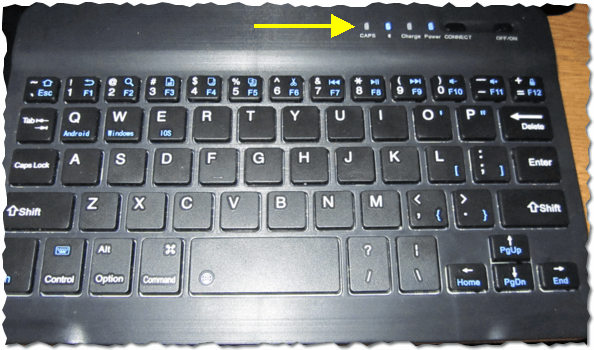
2) Planshetda Bluetooth-ni sozlash
Sozlamalarda siz " Simsiz tarmoqlar"Va Bluetooth ulanishini yoqing (2-rasmda ko'k tugma). Keyin Bluetooth sozlamalariga o'ting.
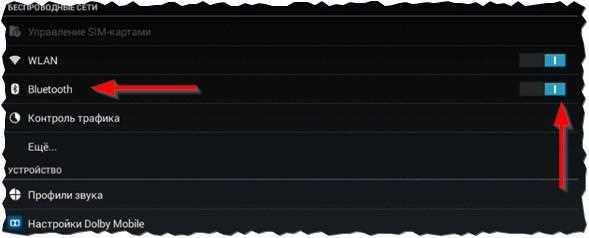
3) Mavjud bo'lgan qurilmani tanlang ...
Klaviaturangiz yoniq bo'lsa (LED-lar milt-milt bo'lishi kerak) va planshet ulanish uchun mavjud qurilmalarni qidira boshlagan bo'lsa, klaviaturani ro'yxatda ko'rishingiz kerak (3-rasmda). Siz uni tanlashingiz va uni ulashingiz kerak.
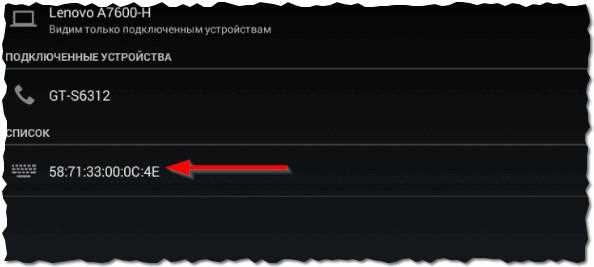
4) juftlik
Juftlik jarayoni - klaviatura va planshet o'rtasida ulanishni o'rnatish. Odatda, 10-15 soniya davom etadi.

5) Tasdiqlovchi parol
Oxirgi doktrin - klaviaturada siz uning ekranida ko'rasiz planshetga kirish uchun parol kiritishingiz kerak. Klaviaturadan ushbu raqamlarni kiritganingizdan so'ng, Enter tugmasini bosish kerak.
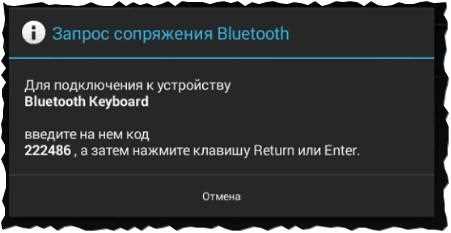
6) Ulanishni tugatish
Har bir narsa to'g'ri bajarilsa va hech qanday xato bo'lmasa, bluetooth klaviaturasining ulanganligi haqidagi xabarni ko'rasiz (bu simsiz klaviatura). Endi siz daftarni ochib klaviaturadan bosib chiqarishingiz mumkin.
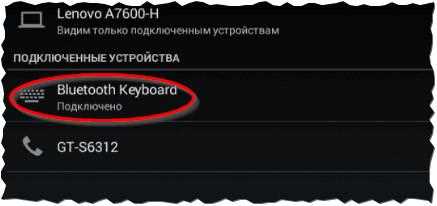
Agar planshet Bluetooth klaviaturasini ko'rmasa-chi?
1) Eng keng tarqalgan klaviatura batareyasi o'tirdi. Ayniqsa, siz planshetga birinchi marta ulanmoqchi bo'lsangiz. Avval klaviatura batareyasini zaryad qiling va uni qayta ulashga harakat qiling.
2) ni oching tizim talablari va klaviaturangizning ta'rifi. To'satdan, android tomonidan qo'llab-quvvatlanmaydi (Android versiyasi uchun bir xil eslatma)?
3) " Google Play", Masalan," Rus klaviaturasi ". Bunday dasturni o'rnatish (standart bo'lmagan klaviaturalar bilan ishlashda yordam beradi) - bu mosliklarni tezda tuzatadi va kutilganidek ishlay boshlaydi ...
Klaviaturani noutbukga ulash (Windows 10)
Umuman olganda, noutbukga qo'shimcha klaviatura ulash uchun planshetga qaraganda kamroq talab qilinadi (bir vaqtning o'zida noutbukda bitta klaviatura mavjud)
). Lekin, masalan, tabiiy klaviatura choy yoki qahva bilan suv bosilganda va ba'zi bir tugmalari yomon ishlamasa, kerak bo'lishi mumkin. Buning tizza kompyuterida qanday amalga oshirilayotganini ko'rib chiqing.
1) Klaviaturani yoqish
Ushbu maqolaning birinchi qismida bo'lgani kabi, xuddi shunday qadam ...
2) Bluetooth ishlaydi?
Bluetooth ko'pincha noutbukga qo'shilmaydi va unda o'rnatilgan haydovchilar yo'q ... Ishlayotganini aniqlashning eng oson yo'li simsiz ulanish - tovoqlar uchun tovoqlar bor-yo'qligini tekshiring (Qarang: 7-rasm).
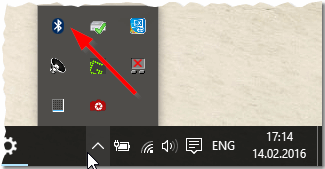

- Sichqoncha bilan 1 marta bosish uchun haydovchi yetkazib berish:
3) Bluetooth yopiq bo'lsa (kim ishlaydi, bu bosqichni o'tkazib yuborishingiz mumkin)
Siz o'rnatgan haydovchi (yangilangan) bo'lsa, u hali ham siz uchun Bluetooth ishlayotgani emas. Aslida, uni o'chirish mumkin windows sozlamalari. Buni Windows 10 da qanday ishlashini ko'rib chiqing.
Avval START menyusini oching va parametrlarga o'ting (8-rasmga qarang).
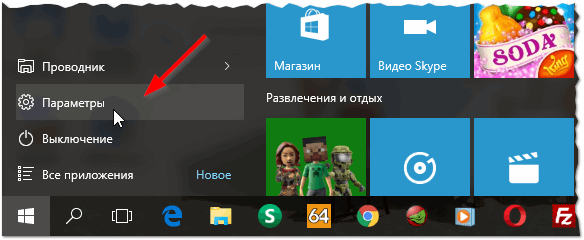
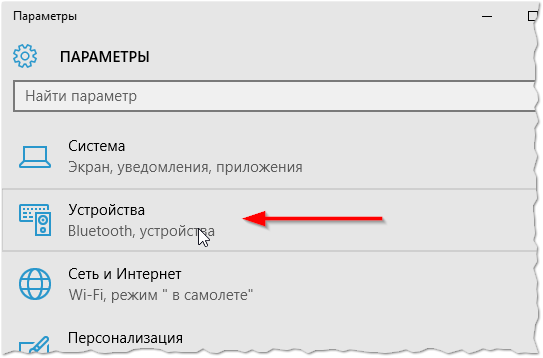
Keyin Bluetooth tarmog'ini yoqing (10-rasmga qarang).
6) Yaxshi bajarildi
Klaviatura bir-biriga ulangan bo'lsa-da, aslida uning orqasida ishlashingiz mumkin.
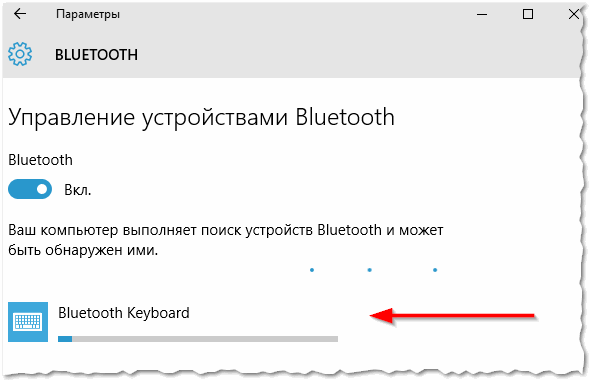
7) tekshirish
Tasdiqlash uchun siz biron-bir notebook yoki matn muharriri ochishingiz mumkin - harflar va raqamlar bosilsa, klaviatura ishlaydi. Buni qanday isbotlash kerak edi ...
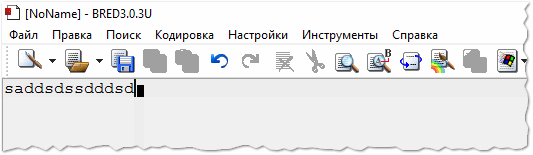
Ushbu turda yaxshi ish!





